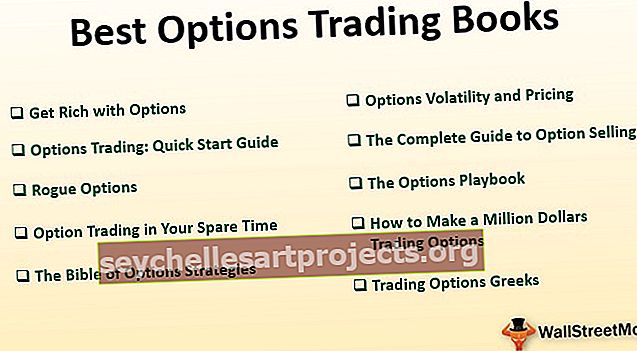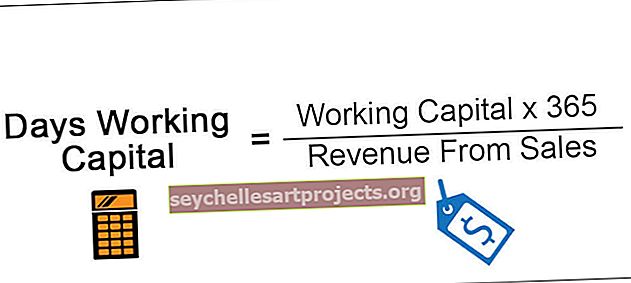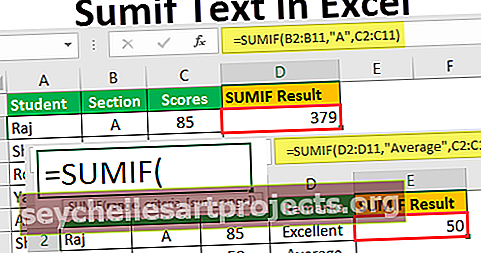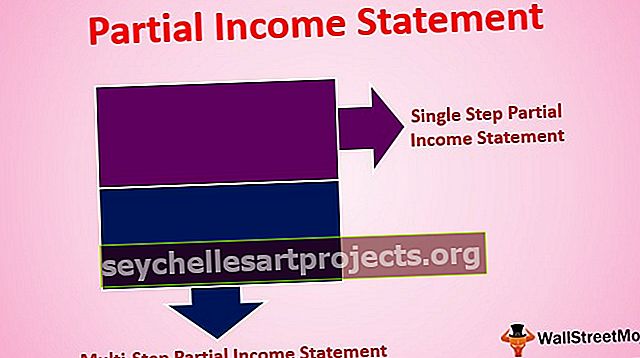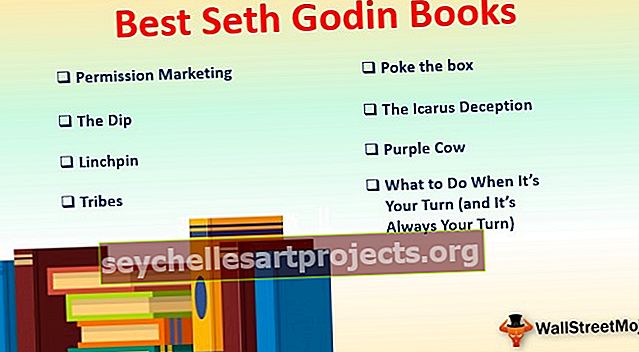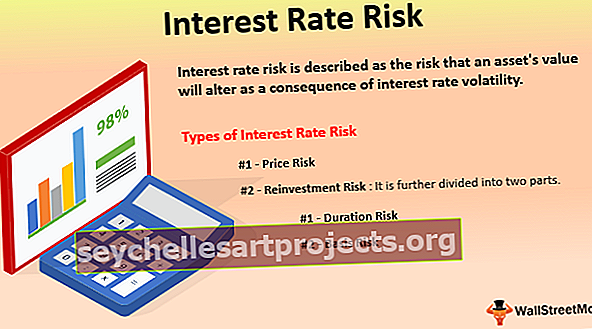Kā konsolidēt datus programmā Excel, izmantojot konsolidēšanas rīku?
Kas ir datu apvienošana programmā Excel?
Strādājot Excel programmā, mums ir daudz datu, kas pieejami dažādās darblapās, un, ja mēs vēlamies sapludināt vai apvienot datus vienā darblapā, Excel ir funkcija to darīt pēc visu darblapu atvēršanas, kurās ir jākonsolidē dati, poga Konsolidēt ir pieejams cilnes Dati sadaļā Datu rīki.
Ja jūs nezināt par konsolidācijas rīku programmā Excel, šis raksts palīdzēs jums izprast konsolidācijas rīka dinamiku programmā Excel.
Parasti, saņemot datus no dažādiem cilvēkiem, mēs saņemam daudzas darblapas, ar kurām jārīkojas. Visu konsolidācija ir herkulisks uzdevums, īpaši vidējiem līmeņotājiem. Savā karjeras sākumā es ieguvu datus no daudziem avotiem.
Piemēram, mani izmantoja, lai no zonālajām galvām iegūtu pārdošanas datus no 4 dažādām zonām. Četras dažādas zonas ietver 4 dažādas darblapas. Datu beigās man bija jāapkopo viss vienā darblapā un analīzes vajadzībām jāizveido datu bāze. Es to darīju manuāli, izmantojot tradicionālo kopēšanas un ielīmēšanas veidu.
Bet es esmu pavadījis kādu laiku, mācoties jaunas lietas, un konsolidēšanas rīki ir viens no tiem, un tas man ir ļoti palīdzējis apkopot datus ar minimālām pūlēm.
Kā konsolidēt datus programmā Excel? (Soli pa solim ar piemēru)
Šo konsolidēto datu Excel veidni varat lejupielādēt šeit - konsolidēt datu Excel veidniMan ir pārdošanas dati no četriem dažādiem reģioniem četrās dažādās darblapās.

Katrā no tiem ir vienāds formāts un vienāds rindu un kolonnu skaits. Man visas lapas jāapvieno vienā lapā ar nosaukumu Kopsavilkums.
Esmu izveidojis tādu pašu veidni kā pārējās 4 lapās.

- 1. solis: Pēc iepriekš minētās veidnes izveidošanas lapā Kopsavilkums atlasiet šūnu B2, kur mēs vēlamies apvienot visus 4 dažādos reģionus.

- 2. darbība: tagad dodieties uz Dati> Konsolidēt

- 3. solis: Kad esat izvēlējies opciju Konsolidēt, redzēsit zemāk redzamo logu.

- 4. solis: Šis ir logs, kas mums jādara maģiski. Pirmkārt, no šī nolaižamā saraksta mēs redzam nolaižamo sarakstu Funkcija, kas mums jāizvēlas konsolidācijas veids. Šeit mums programmā Excel jāizvēlas funkcija SUM, jo mēs apvienojam visus zonas pārdošanas datus un izveidojam kopsavilkuma pārskatu. Tātad zem šīs opcijas atlasiet SUM.
- 5. solis: Nākamais solis ir sniegt atsauci uz visām 4 dažādu reģionu lapām. Noklikšķiniet uz atsauces lodziņa un dodieties uz visas zonas lapas pirmo lapu, ti, uz dienvidiem. Pēc diapazona izvēles noklikšķiniet uz pogas Pievienot.

- 6. solis: Pēc noklikšķināšanas uz pogas Pievienot, tā pievieno atsauces uz visām šūnu atsaucēm.

- 7. solis: Līdzīgi izveidojiet Excel saiti visām pārējām reģionu lapām. Visbeidzot, tas izskatīsies šādi.

- 8. solis: Tagad noklikšķiniet uz pogas Labi, jūsu apvienotie dati ir gatavi bez kļūdām.

- 9. solis: Tagad mēs esam izveidojuši kopsavilkuma pārskatu, tas nav dinamisks pārskats, jo mēs neesam izveidojuši saiti uz citām tabulām. Ja ir kādas izmaiņas, tabulas paliek nemainīgas, un mūsu ziņojums šajā gadījumā kļūdās. Mums ir jāsaista tabula ar citām lapām, lai pārskats būtu dinamisks.
- 10. solis: Konsolidēt dialoglodziņā atzīmējiet izvēles rūtiņu Izveidot saites uz avota datiem. Noklikšķiniet uz Labi.

Tad tas pabeidz procesu.

- 11. solis: Tagad tā ir izveidojusi funkciju SUM. Izklājlapas labajā pusē ir pluszīmes (+) ikona, noklikšķiniet uz pluszīmes (+), lai redzētu sadalījumu.

Citas iespējas apvienot
- Funkcija: Šis ir visu pieejamo funkciju saraksts rīkā Konsolidēt. Excel var izmantot funkciju SUM, AVERAGE, COUNT, MAX, MIN utt
- Atsauce: Šeit mums jāizvēlas dažādu lapu diapazoni, lai datus apvienotu vienā lapā.
- Pārlūkot: tas ir konsolidācijas iespējas skaistums. Tas ne tikai apvienojas no vienas darbgrāmatas, bet arī var iegūt datus no citām darbgrāmatām.
- Pievienot un dzēst: Šeit mēs varam pievienot un izdzēst visas atsauces.
- Augšējā rinda: izmantojiet augšējo rindu kā rindu virsrakstus
- Kreisā kolonna: izmantojiet datu kreiso pusi kā kolonnu virsrakstus.
- Izveidot saites uz avota datiem: tas padarīs pārskatu dinamisku. Konsolidētā opcija izveido visu pārējo lapu formulu, lai pārskats būtu reāls dinamisks.
Atceramās lietas
- Saskaņā ar apvienošanu visu darblapu opciju diapazoniem jābūt vienādiem visās darblapās.
- Konsolidācijas opcijā mēs varam izmantot jebkura veida funkcijas.